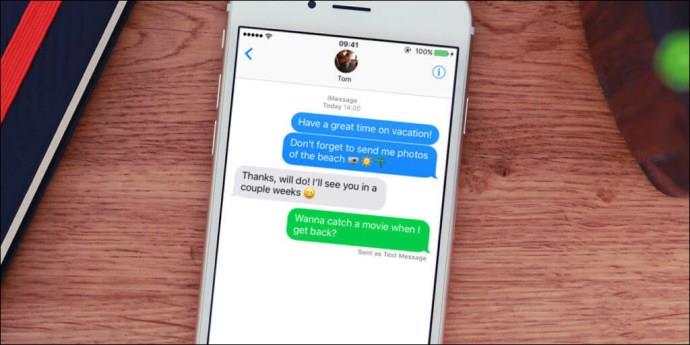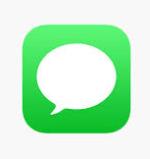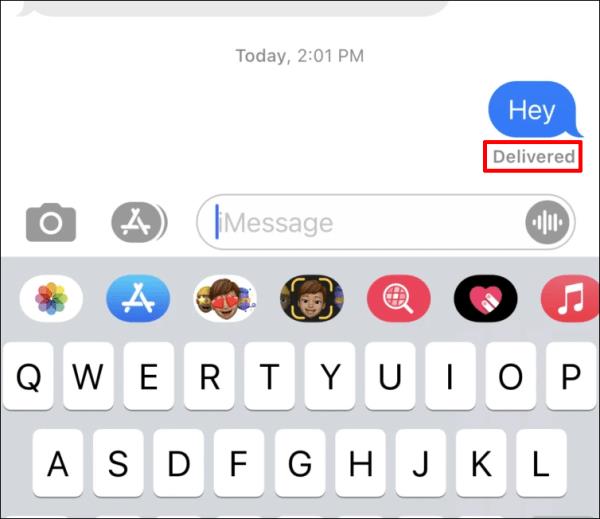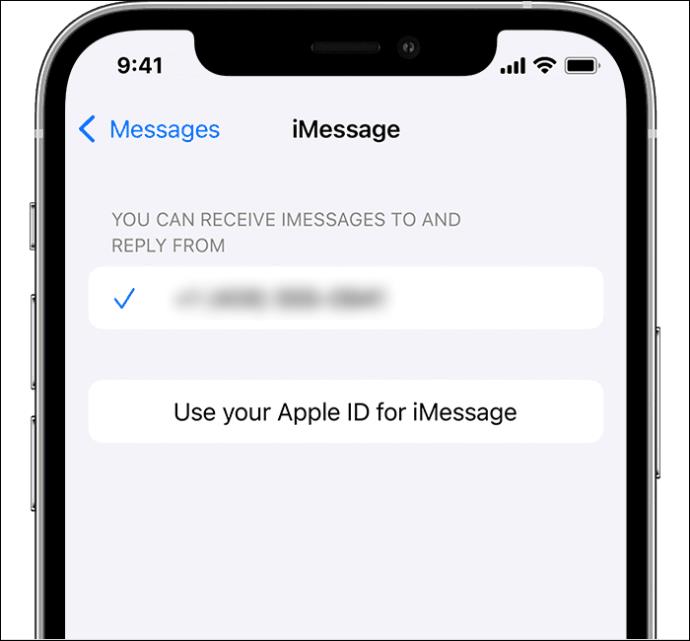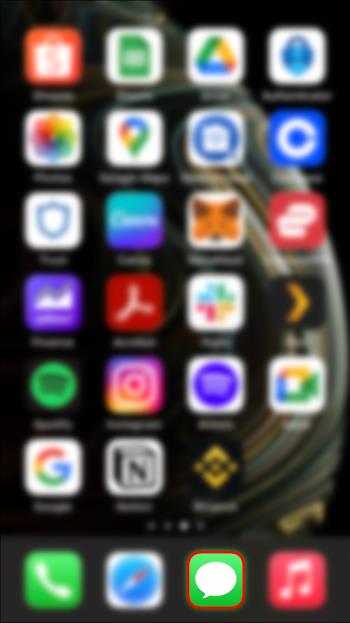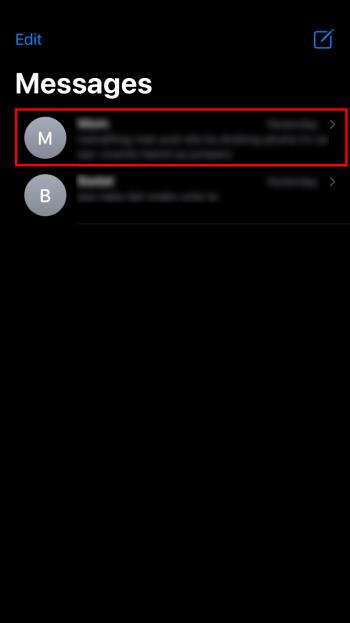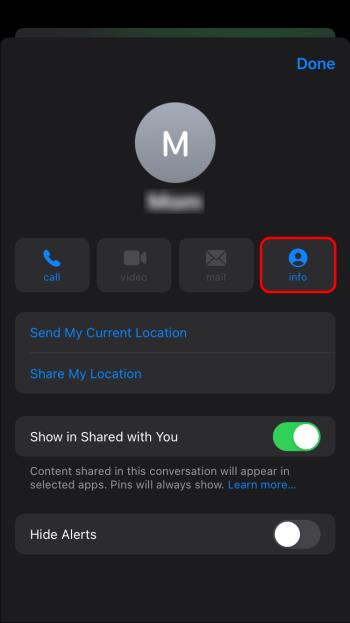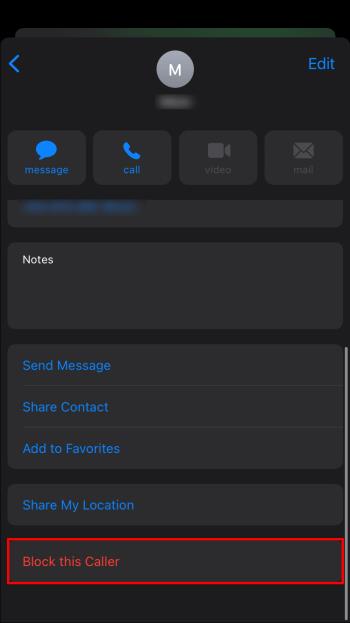Mnoho uživatelů iPhonů a iPadů se spoléhá na aplikaci iMessage, aby mohli posílat textové zprávy a odesílat fotografie a videa, ale existuje způsob, jak zjistit, zda vás někdo zablokoval? Uživatelé bohužel nedostanou upozornění, pokud je některý z jejich kontaktů zablokoval.

Přesto existují určité věci, které můžete udělat, abyste zjistili, zda tomu tak skutečně je. V tomto článku se podělíme o několik metod, které můžete zkusit zkontrolovat, zda vás někdo na iMessage zablokoval.
Jak zkontrolovat, zda vás někdo zablokoval na iMessage
Jediný spolehlivý způsob, jak zjistit, zda vás někdo zablokoval, je, když vám to řekne, což není nepravděpodobné. Přesto, vyzkoušení všech níže uvedených metod vám dá dobrou představu o tom, kde jste.
Metoda 1: Zkontrolujte barvu textové bubliny
Na zařízeních iOS je rozdíl mezi iMessage a SMS/MMS. Když si dva uživatelé iPhonu posílají zprávy pomocí Wi-Fi nebo mobilních dat, jejich textové bubliny jsou modré, což znamená, že používají službu iMessage.
Pokud však příjemce není připojen k internetu, textová bublina se zobrazí zeleně. To proto, že už nepoužíváte iMessage, ale posíláte SMS. Takže pokud byla vaše textová bublina modrá a jednoho dne se změní na zelenou, může to být červená vlajka. Osoba, se kterou mluvíte, možná nemá připojení k internetu nebo se změnila na zařízení Android. Pokud se ale změní barva textové bubliny a také chvíli trvá, než odpoví, může to znamenat, že vás zablokovali.
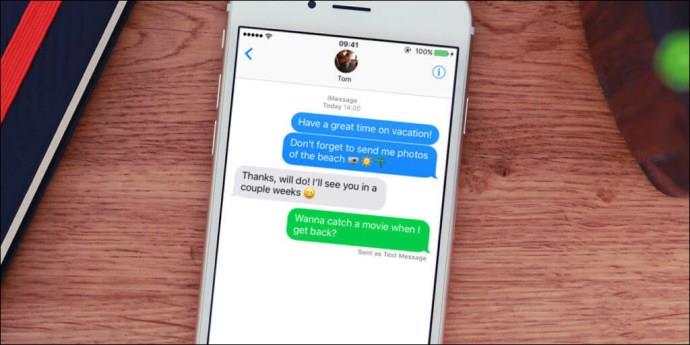
Metoda 2: Zkontrolujte stav doručení iMessage
Byl pod vaší odeslanou zprávou iMessage dříve stav Doručeno nebo Přečteno a nyní je pryč? To může znamenat, že osoba, se kterou si píšete, vás zablokovala na iMessage.
Může to však také znamenat, že vypnuli možnost „Odeslat potvrzení o přečtení“. Neznamená to, že vaši zprávu neviděli, jen nechtějí, abyste věděli, že ji viděli.
- Pošlete zprávu kontaktu, který vás zajímá, zda vás zablokoval nebo ne.
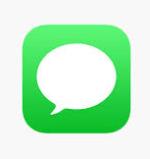
- Zkontrolujte stav doručení iMessage.
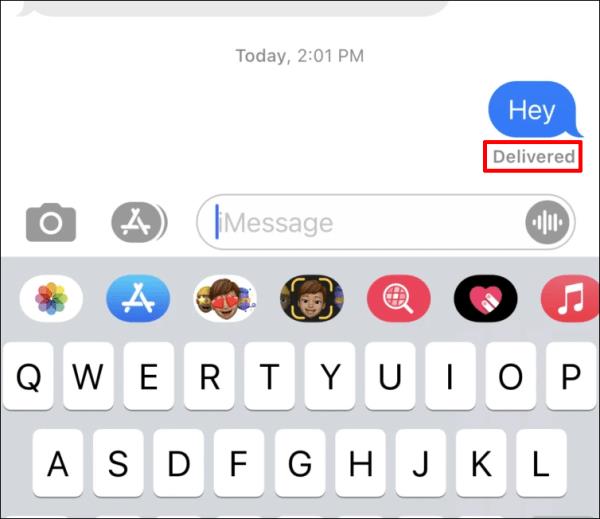
Není to totéž jako zablokování, ale může to tak vypadat, pokud nikdy nedostanete odpověď. Náhlá změna stavu doručení iMessage by mohla naznačovat úmyslné zablokování nebo potřebu většího soukromí.
Metoda 3: Zkontrolujte další aplikace pro zasílání zpráv
Toto řešení se může hodit, pokud vy nebo osoba, se kterou si posíláte SMS, používáte také jinou aplikaci pro zasílání zpráv.
Pokud tedy na iMessage nedostáváte odpověď a stav doručení není k dispozici, zkuste jim poslat zprávu někde jinde. Pokud nejste blokováni ani na jiných platformách, vaše zpráva bude doručena, když bude váš kontakt online. Pokud při pokusu o jinou aplikaci pro zasílání zpráv neobdržíte odpověď, buď jste byli zablokováni, nebo daná osoba nechce odpovídat.

Metoda 4: Zavolejte jim
Pokud vás někdo na svém iPhonu zablokoval, váš hovor nepřijme. Jakmile vytočíte jejich číslo, telefon jednou zazvoní a poté přejde přímo do hlasové schránky.
Je pravda, že to také může znamenat, že jsou zaneprázdněni a nemohou mluvit. Pokud se to však stane pokaždé, když zavoláte, je možné, že jste byli zablokováni.
Pamatujte, že i když zanecháte hlasovou zprávu, daná osoba o tom nedostane upozornění a pravděpodobně ji neuslyší.

Metoda 5: Zkontrolujte své zařízení
Nejlepší je zkontrolovat problémy na vaší straně, než usoudit na nejhorší. Například druhá osoba možná neodpověděla, protože jste offline a nevěděli jste.
Další možností je, že některým uživatelům nefunguje aplikace Zprávy. I když jsou tyto události vzácné, čas od času k nim dochází.|
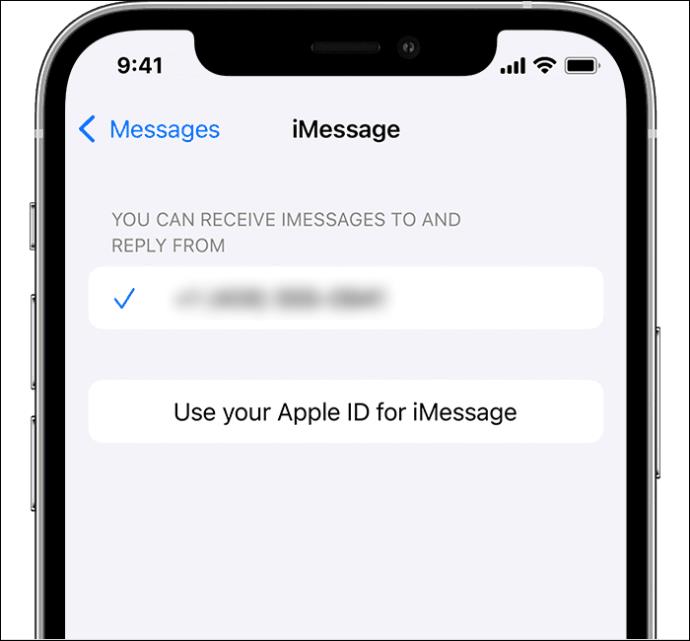
Jak někoho zablokovat na iMessage
Nemusí být snadné zjistit, zda jste byli zablokováni na iMessage, ale můžete někoho zablokovat okamžitě. Funguje to takto:
- Přejděte do aplikace Zprávy .
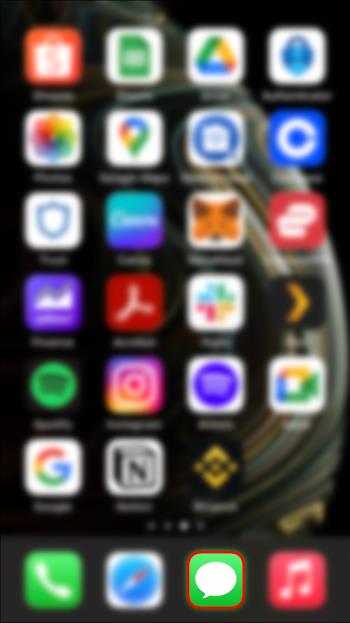
- Najděte konverzaci s osobou, kterou chcete zablokovat.
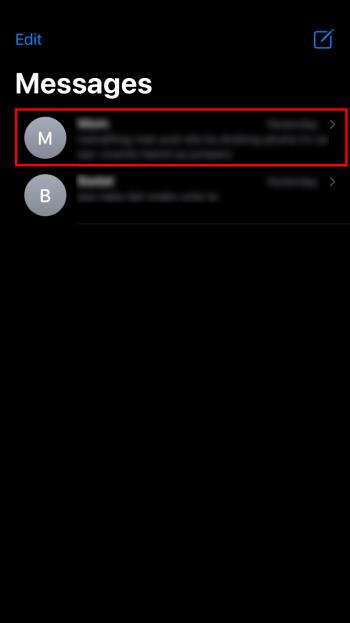
- Klepněte na tlačítko Informace na jejich profilu.
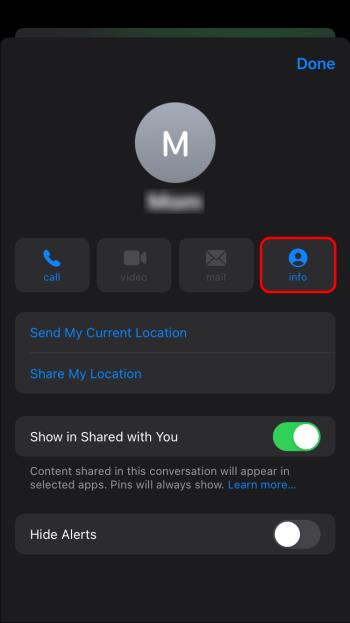
- Přejděte dolů a vyberte Blokovat tohoto volajícího .
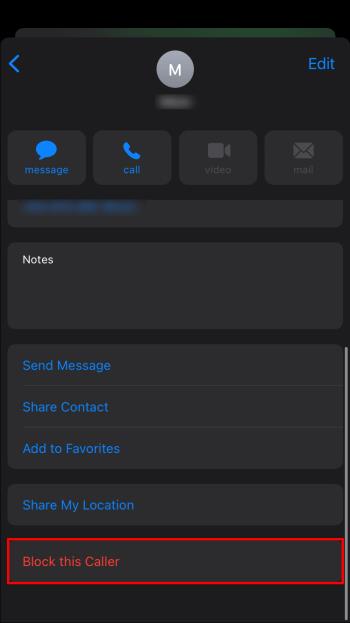
Často kladené otázky
Není to žádná legrace, když si říkáte, jestli vás na iMessage nezablokovali. Proto jsme zahrnuli tuto sekci, abychom vám odpověděli na další otázky týkající se blokování iMessage.
Může někdo zablokovat moje texty, aniž by zablokoval moje telefonní hovory?
Ne. Pokud někdo zablokuje vaše telefonní číslo na svém iPhonu, zablokuje vaše hovory, textové zprávy a hovory FaceTime. Neexistuje možnost blokovat jednoho a ne ostatní.
Pokud mě někdo zablokuje, mohu přesto odeslat zprávu iMessage?
Můžete odeslat zprávu iMessage, ale druhá osoba ji neobdrží a nezobrazí se, pokud vás odblokuje.
Pokud mě někdo zablokuje na svém telefonu, mohu poslat iMessage na jeho Mac?
Samozřejmě je to morálně šedá zóna, ale technicky to závisí. Pokud osoba, která vás zablokovala, zablokovala vaše telefonní číslo, ale ne váš e-mail na iCloudu, stále byste mu mohli iMessage poslat zprávu na jejich Macu.
Je však důležité zvážit, zda byste měli nebo neměli. Někdy jsou lidé naštvaní a včas vás odblokují. Je lepší počkat, než to zkusit.
Žádné spolehlivé řešení
Být zablokovaný není nikdy zábavné. Ještě horší je, když pochází od osoby, se kterou jste mluvili na iMessage. Možná existuje důvod, proč si myslíte, že vás mohli zablokovat, nebo vás možná jejich náhlé zmizení zarazí.
V každém případě nemusí být možné zjistit, zda vás zablokovali, pokud to nepřiznají. Můžete analyzovat barvu textové bubliny, zkontrolovat potvrzení o doručení a zkontrolovat, zda nejste blokováni v jiných aplikacích pro zasílání zpráv. Pokud jsou výsledky nejasné, můžete se pokusit kontaktovat telefonicky.
Ale nakonec se budete ptát, jestli nereagují.
Byli jste někdy dříve zablokováni? Jaké byly vaše metody kontroly? Dejte nám vědět v sekci komentářů níže.